总字数 929
预计阅读时间 3 分钟
- 使用docker部署nginx
- 添加ssl支持
- 添加http/2服务器推送支持
拉取nginx镜像
不填写版本号默认拉取最新版本的, 也就是latest
1 | docker pull nginx |

启动容器
现在首先创建一个目录作为页面的根目录, 比如创建名为 html的目录
在里面创建一个测试页面index.html
1 | docker run \ |
- volume是本地目录与容器内目录的映射, 前面是本地目录, 后面是容器内目录
也可以使用mount参数
写作--mount type=bind,source=/test/html,target=/usr/share/nginx/html
(如果加上readonly, 则在容器内无法对该目录进行写入操作) - 目录映射的信息可以通过
docker inspect [ContainerId]来查看1
2
3
4
5
6
7
8
9"Mounts": [{
"Type": "bind",
"Source": "/test/html",
"Destination": "/usr/share/nginx/html",
"Mode": "",
"RW": true,
"Propagation": "rprivate"
}], - name 可以省略
现在我们可以访问 http://localhost:8080/ 来测试服务是否启动正常的
如果一切正常, 应该可以看到刚才编写的index.html页面内容
添加ssl支持
生成证书
需要是在生产环境运行, 需要向证书颁发机构申请正式的证书
这里为了测试, 直接使用openssl生成
前提是需要安装openssl
之后执行
1 | openssl req \ |
把生成的证书文件放到conf/certs里面
修改nginx配置
如果要添加ssl支持, 可以使用https协议访问, 我们就需要修改配置文件
所以还需要把配置文件的目录映射出来
1 | # 先把配置文件的目录整个拷贝到本地 |
这里表示把指定容器中的指定目录, 拷贝到当前目录下
然后修改其中的配置文件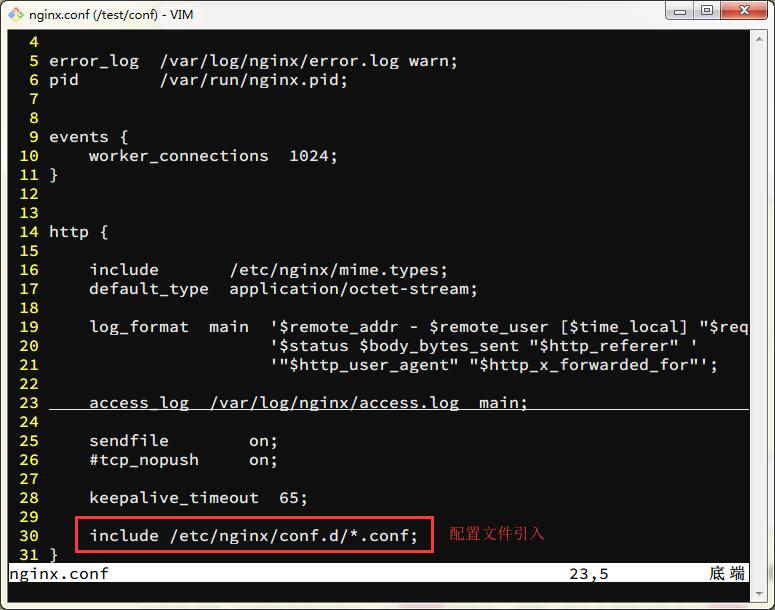
观察发现其中引入了conf.d里面的所有conf文件
所以我们可以直接去修改conf.d里面的
这样配置文件分离, 比较便于维护
修改conf.d/default.conf在最后添加
1 | server { |
启动容器
先把之前启动的容器停止docker container [ContainerId] stop
这次启动需要把配置文件的目录也添加上映射
1 | docker run \ |
这里容器内程序启动占用的端口取决于配置, 如果有修改, 端口映射需要对应
然后就可以尝试访问 https://localhost:8443/ 了
当然自己生成的证书浏览器是不信任的, 添加例外即可
HTTP/2新特性
- 二进制分帧 : HTTP/2 采用二进制格式传输数据,而非 HTTP 1.x 的文本格式,二进制协议解析起来更高效
- 多路复用 : 所有的请求都是通过一个TCP连接并发完成, HTTP 1.x中,如果想并发多个请求,必须使用多个TCP链接
- 服务器推送 : 服务端可以在发送页面HTML时主动推送其它资源,而不用等到浏览器解析到相应位置,发起请求再响应
- 头部压缩 : 对消息头采用HPACK(专为http/2头部设计的压缩格式)进行压缩传输,能够节省消息头占用的网络的流量